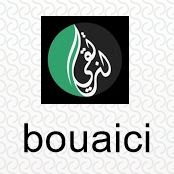كيفية مسح ملفات تعريف الارتباط على Chrome و Firefox و IE
عندما تزور موقعًا على الويب من متصفحك المفضل ، يتم حفظ بعض البيانات على موقع الويب هذا في متصفحنا. عند زيارة نفس موقع الويب في المستقبل ، ستساعد هذه البيانات المحفوظة المتصفح على تحميل موقع الويب بشكل أسرع وأكثر كفاءة. تسمى هذه البيانات المحفوظة ملفات تعريف الارتباط.في بعض الأحيان تأتي البيانات المجمعة من مواقع ويب مختلفة وقد تتعارض مع تجربة التصفح الخاصة بك. عندما يتم تخزين ملفات تعريف الارتباط لفترة طويلة ، قد تتلف. لإصلاح هذا النوع من المشاكل ، يجب عليك مسح ملفات تعريف الارتباط. لهذا السبب قمت بكتابة دليل متعمق حول ملفات تعريف الارتباط وكيفية مسحها. لنذهب.
ما هي ملفات تعريف الارتباط؟
أولاً ، لا تخطئوا في ذلك ، ملفات تعريف الارتباط مفيدة جدًا لنا في الواقع. إنها ملفات صغيرة من المعلومات المخزنة على جهاز الكمبيوتر. فهي تحتوي على كمية صغيرة من البيانات المتعلقة بموقع ويب معين. يمكن استخدام ملفات تعريف الارتباط لتحديد المستخدمين وتقديم صفحات ويب مخصصة لهم. أيضا ، يمكن استخدامها لحفظ معلومات تسجيل الدخول إلى الموقع.
تُعد ملفات تعريف الارتباط ملائمة تمامًا لنقل المعلومات من جلسة على موقع ويب إلى آخر. وبالتالي ، فهي تساعد في تقليل العبء على الخادم الذي لديه بالفعل الكثير من البيانات للتعامل معه. عادة ، يتم تدمير ملف تعريف الارتباط عندما يتم إغلاق طبيب التصفح الحالي. ومع ذلك ، يمكن أيضًا جعلها تستمر بعد ذلك.
لماذا يجب عليك مسح ملفات تعريف الارتباط؟
لجميع المزايا التي يقدمونها ، قد تظهر رسالة في بعض الأحيان تقول إن الجلسة انتهت ويجب على المستخدم تسجيل الدخول مرة أخرى. ثم يمكنك التأكد من أن المشكلة ترجع إلى ملفات تعريف الارتباط للموقع. أيضا ، عندما يتم تخزين ملفات تعريف الارتباط لفترة طويلة يمكن أن تتلف. تتمثل إحدى طرق مكافحة هذه المشكلة في حذف جميع ملفات تعريف الارتباط. ومع ذلك ، سوف نتعامل مع هذه المشكلة بطريقة أكثر تحديدًا. سنوضح لك كيفية إزالة ملفات تعريف الارتباط من موقع ويب معين.يمكننا تسجيل الدخول إلى بعض المواقع من خلال ملفات تعريف الارتباط. نعم ، يمكنك تسجيل الدخول إلى حساب Netflix المميز باستخدام ملفات تعريف ارتباط Netflix وبنفس الطريقة ، يمكنك تسجيل الدخول إلى Amazon Prime و Zee5 و Hotstar و Ahref وما إلى ذلك. قبل إضافة ملفات تعريف الارتباط لتسجيل الدخول إلى هذا النوع من المواقع ، يجب عليك مسح ملفات تعريف الارتباط. لذا ، دعنا نرى كيفية مسح ملفات تعريف الارتباط على Chrome و Firefox و IE.
<><>
محو ملفات تعريف الارتباط لموقع واحد على Google Chrome (الكمبيوتر الشخصي / الكمبيوتر المحمول)
لذا ، سنتعلم أولاً مسح ملفات تعريف الارتباط لموقع واحد على Chrome - المتصفح الأكثر شهرة وسهولة في الاستخدام.الطريقة الأولى: محو ملفات تعريف الارتباط لكروم موقع واحد
اكتب أو انسخ ما يلي في شريط العناوين في Google Chrome - chrome: // settings / siteData أو أو يمكنك الذهاب بهذه الطريقة - القائمة -> الإعدادات -> متقدم -> إعدادات المحتوى -> ملفات تعريف الارتباط -> شاهد جميع ملفات تعريف الارتباط وبيانات الموقع .الآن في مربع النص مع رمز العدسة المكبرة ، اكتب اسم موقع الويب الذي تريد مسح ملفات تعريف الارتباط.
انقر على أيقونة سلة المهملات لإزالة ملفات تعريف الارتباط المعنية.
هذه هي الطريقة الأكثر تقليدية لمسح ملفات تعريف الارتباط لموقع واحد على كمبيوتر Google Chrome أو الكمبيوتر المحمول.
الطريقة 2: مسح ملفات تعريف الارتباط باستخدام أدوات مطوري Chrome
في شريط عناوين Google Chrome ، اكتب موقع الويب الذي تريد إزالة ملفات تعريف الارتباط الخاصة به.
الآن انقر بزر الماوس الأيمن وحدد خيار "فحص".
يمكنك أن ترى أن أدوات مطوري Chrome قد فتحت بجوار موقع الويب. اختر "التطبيق" من هناك.
بعد ذلك ، انقر فوق الزر> بالقرب من "ملفات تعريف الارتباط".
تحتاج الآن إلى النقر فوق اسم المجال ثم النقر فوق الزر "مسح الكل".
هذا هو! لقد نجحت في مسح ملفات تعريف الارتباط لموقع الويب المحدد هذا.
لذلك ، رأينا طريقتين لحذف ملفات تعريف الارتباط من Google Chrome لموقع معين. نعم ، أعرف أن هذه خطوات سهلة جدًا للقيام بذلك. ماذا تفعل إذا كنت تريد حذف ملفات تعريف الارتباط من Chrome على جهاز Android الخاص بك؟ هل هو ممكن؟ بالطبع بكل تأكيد. يمكنك مسح ملفات تعريف الارتباط لموقع واحد من Chrome على هاتف ذكي أو جهاز لوحي يعمل بنظام Android.
<><>
محو ملفات تعريف الارتباط لموقع واحد على Chrome Android
نظرًا لأن معظم مستخدمي Android يستخدمون متصفح Chrome ، فسأعرض لك طريقتين لمسح ملفات تعريف الارتباط من Chrome Android.
الطريقة الأولى: مسح ملفات تعريف الارتباط Chrome Android
افتح Google Chrome على جهاز Android الخاص بك.
قم بزيارة موقع الويب الذي تريد إزالة ملفات تعريف الارتباط الخاصة به.
اضغط على 🔒 أو placed علامة وضعت قبل عنوان URL للموقع.
الآن ، انقر على "إعدادات الموقع".
سترى عنوان URL للموقع والاستخدام والأذونات هناك.
لإزالة جميع البيانات المحلية ، بما في ذلك ملفات تعريف الارتباط ، انقر على زر "سلة المهملات". لإزالة جميع البيانات المحلية ، بما في ذلك ملفات تعريف الارتباط ، وإعادة تعيين كل الأذونات لهذا الموقع ، انقر على زر "مسح وإعادة التعيين".
سوف يطلب تأكيد نفس المذكور أعلاه. فقط انقر على "مسح الكل" أو "مسح وإعادة التعيين" وفقًا للخيار الذي اخترته.
لقد قمت بحذف جميع البيانات بما في ذلك ملفات تعريف الارتباط لموقع الويب المحدد هذا في متصفح Android Chrome.
الطريقة الثانية: حذف ملفات تعريف الارتباط من Chrome Android
افتح متصفح جوجل كروم.اضغط على ⋮ (3 نقاط) في الزاوية العلوية اليمنى واضغط على "الإعدادات".
من خيارات متقدمة ، انقر على "إعدادات الموقع".
الآن ، انقر على "جميع المواقع". سترى عدد المواقع هناك.
ابحث في الموقع الذي تريد مسح ملفات تعريف الارتباط.
الآن ، انقر على عنوان URL لموقع الويب بعد الحصول على نتائج البحث.
سترى عنوان URL للموقع والاستخدام والإذن كما رأينا في الطريقة أعلاه.
لذا ، اتبع نفس الخطوات الواردة في الطريقة أعلاه لمسح جميع البيانات بملفات تعريف الارتباط لموقعك المحدد.
من السهل جدًا حذف ملفات تعريف الارتباط لموقع معين في Chrome Android ، أليس كذلك؟ كلتا الطريقتين بسيطتان ويمكن لأي شخص إزالة ملفات تعريف الارتباط دون معرفة أي شيء.
<><>
محو ملفات تعريف الارتباط لموقع واحد على Firefox
Mozilla Firefox هو أيضًا متصفح شائع لأنه أخف من Google Chrome. يمكنك بسهولة تشغيل البرامج النصية على Firefox ويستخدم أيضًا ذاكرة وصول عشوائي أقل. دعونا نتحقق من كيفية مسح ملفات تعريف الارتباط لموقع واحد على Firefox.الطريقة الأولى: محو ملفات تعريف الارتباط لمتصفح فايرفوكس واحد
انسخ هذا والصقه في شريط عناوين Firefox - about: preferences # privacyمرر لأسفل وتوقف عند "ملفات تعريف الارتباط وبيانات الموقع".
انقر فوق "إدارة البيانات ...".
اكتب اسم موقع الويب الذي تريد إزالة ملفات تعريف الارتباط الخاصة به في شريط البحث.
حدد الموقع من القائمة وانقر على "إزالة المحدد".
أخيرًا ، انقر فوق "حفظ التغييرات" وأغلق مربع الحوار.
الطريقة 2: مسح ملفات تعريف الارتباط باستخدام أدوات مطوري Firefox
انتقل إلى موقع الويب الذي تريد إزالة ملفات تعريف الارتباط الخاصة به.
انقر بزر الماوس الأيمن في أي مكان على الصفحة وحدد "فحص العنصر".
من أدوات مطوري Firefox ، حدد علامة التبويب "التخزين".
الآن ، انقر فوق الزر> قبل "ملفات تعريف الارتباط".
حدد اسم المجال الذي تريد مسح ملفات تعريف الارتباط. يمكنك رؤية بيانات ملفات تعريف الارتباط هناك.
انقر بزر الماوس الأيمن على أي من ملفات تعريف الارتباط وحدد "حذف الكل".
الداه تا! يتم حذف جميع ملفات تعريف الارتباط المخزنة في هذا الموقع الآن.
<><>
امسح ملفات تعريف الارتباط لموقع واحد على Internet Explorer
من يستخدم Internet Explorer في هذا العصر؟ حسنًا ، إذا كنت لا تعرف ، فإن 6-7٪ من إجمالي مستخدمي سطح المكتب يستخدمون Internet Explorer. لذلك ، بالنسبة لهؤلاء المستخدمين ، يتم إعطاء طرق إزالة ملفات تعريف الارتباط لموقع واحد على IE أدناه. في الوقت الحالي ، يعمل IE 11 فقط.
الطريقة الأولى: مسح ملفات تعريف الارتباط Internet Explorer
افتح برنامج Internet Explorer.
من الزاوية اليمنى العليا انقر على قائمة "أدوات".
انقر الآن على "خيارات الإنترنت".
حدد "محفوظات الاستعراض" وحدد "الإعدادات" من مربع الحوار.
سيتم فتح مربع حوار جديد الآن. انقر على خيار "عرض الملفات".
سيتم فتح مجلد يحتوي على جميع ملفات تعريف الارتباط وملفات ذاكرة التخزين المؤقت.
ابحث الآن عن عنوان الإنترنت الذي تريد إزالة ملفات تعريف الارتباط الخاصة به.
انقر بزر الماوس الأيمن على عنوان الإنترنت وحدد "حذف" من الخيارات. سيطلب منك تأكيد رغبتك في حذف ملفات تعريف الارتباط المحددة؟ انقر فوق "نعم".
هاهو! لقد قمت بإزالة ملفات تعريف الارتباط لهذا الموقع بالذات.
الطريقة 2: مسح ملفات تعريف الارتباط باستخدام أدوات المطور IE
افتح Internet Explorer وانتقل إلى موقع الويب الذي تريد حذف ملفات تعريف الارتباط وذاكرة التخزين المؤقت.
ابدأ تشغيل نافذة "أدوات المطور" بالضغط على F12 وانتقل إلى علامة التبويب "الشبكة".
الآن انقر فوق الزر "مسح ملفات تعريف الارتباط".
تمت إزالة ملفات تعريف الارتباط الخاصة بهذا الموقع من التخزين المحلي.

هنا ، تبدو الطريقة ثنائية الأبعاد أبسط من الطريقة الأولى. لذلك ، أوصي باستخدام الطريقة الثانية. كما في الطريقة الأولى ، يجب عليك العثور على الملف المناسب لملفات تعريف الارتباط لإزالته.
في هذه المقالة ، قدمنا لك جميع المعلومات الضرورية المتعلقة بملفات تعريف الارتباط وقدمنا دليلًا خطوة بخطوة لمسحها. لقد أظهرنا لك طرق إزالة ملفات تعريف الارتباط لموقع واحد ولكن يمكنك إزالة ملفات تعريف الارتباط لجميع المواقع أيضًا. ولكن نظرًا لأنه سيؤدي إلى مسح بيانات ملفات تعريف الارتباط بالكامل من متصفحك ، يجب عليك تسجيل الدخول مرة أخرى في كل موقع تزوره بعد ذلك. إذا كان لديك أي استفسار بخصوص ذلك ، فلا تتردد في الاتصال بنا أو يمكنك التعليق عليه.